- Unity User Manual 2022.2
- Unity を使用する
- エディター機能
- プロジェクト設定
- Package Manager
Package Manager
Package Manager 設定 (メニュー: Edit > Project Settings 、次に Package Manager カテゴリ) では、スコープ付きレジストリを管理し、現在のプロジェクトの詳細設定を変更することができます。
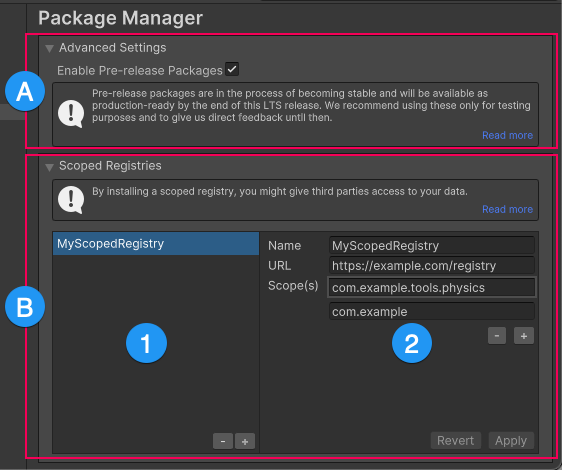
(A) Under the Advanced Settings section, toggle whether pre-release packages are visible in the Package Manager window.
(B) Add, modify, and remove scoped registries for your project under the Scoped Registries group, which contains the following areas:
(1) このプロジェクトで現在定義されているスコープ付きレジストリのリスト
(2) 選択されたスコープ付きレジストリの詳細
Advanced Settings
Use the Advanced Settings group to toggle the Enable Pre-release Packages setting for your current project.
Enable Pre-release Packages
Enable the Enable Pre-release Packages setting to display pre-release packages in the Package Manager window. Pre-release packages appear with the ![]() tag in the list view and the
tag in the list view and the ![]() tag in the details view, as a reminder of which packages will be released with the LTS version of the Editor.
tag in the details view, as a reminder of which packages will be released with the LTS version of the Editor.
Warning:
By default this setting is disabled because pre-release packages are still being verified as stable enough for production, but are not fully released yet. For more information about the lifecycle of packages, see Package states and lifecycle.
Scoped Registries
Scoped Registries セクションでは、左に現在のプロジェクトに既に追加されている スコープ付きレジストリ のリストを表示し、右に選択したレジストリの詳細を表示します。
Unity Package Manager での使用方法や設定方法など、スコープ付きレジストリの詳細については、スコープ付きレジストリ のドキュメントを参照してください。
ノート: スコープ付きレジストリを追加したにもかかわらず My Registries コンテキストに表示されなかったり、My Registries コンテキストがまったく利用できない場合、これは、加えたパッケージレジストリサーバーが /-/v1/search または /-/all のエンドポイントのいずれかを実装していない、つまり Unity の Package Manager との互換性がないためと考えられます。
新しいレジストリの追加
新しいスコープ付きレジストリをプロジェクトに加える方法は、以下の通りです。
- リストの下部にある + ボタンを選択します。新しいエントリーが New Scoped Registry としてリストに表示され、右側の詳細には空白の値が表示され、 Revert と Apply ボタンが Cancel と Save ボタンに変わります。
- Name、URL、Scope(s) プロパティの値を入力します。
- 複数のスコープを指定する必要がある場合は、最後の Scope(s) の値の下にある + ボタンを選択します。別のテキストフィールドが表示されます。
- 選択したスコープ付きレジストリの情報を入力し終わったら、 Save をクリックします。新しいスコープ付きレジストリの追加を完全にキャンセルするには、Cancel をクリックします。
既存のレジストリの変更
既存のスコープ付きレジストリを変更するには、以下を行います。
- 変更したいレジストリを左のリストから選択します。右側に既存の情報が表示されます。
- Name、URL、Scope(s) プロパティの値を変更します。
- 選択したスコープ付きレジストリの情報を更新し終わったら、Apply をクリックします。新しいスコープ付きレジストリの追加を完全にキャンセルするには、Revert をクリックします。
レジストリの削除
既存のスコープ付きレジストリを削除するには、、以下を行います。
- 削除したいレジストリを選択します。
- リストの下方にある - ボタンをクリックします。削除を確認するダイアログボックスが表示されます。
- 実行するには Ok を、そのままにするには Cancel をクリックします。
- Scoped Registries, Enable Preview Packages and Show Dependencies project settings added in 2020.1 NewIn20201
- Enable Preview Packages project setting changed to Enable Pre-release Packages in 2021.1 NewIn20211
PackageManager